0007 kali linux 安裝 NVIDA 顯卡驅動
現在互聯網上一堆在 kali Linux 上安裝 NVDIA 顯卡驅動的教程,但是很多都是你抄我,我抄你,都沒有去實際的驗證,導致很多小夥伴照著這些教程安裝後要麽沒有成功,要麽 kali Linux 直接啟動不了了。而我開始懷疑寫這些博客或者教程的人,他們有自己親自驗證過教程的可用性嗎?
我自己就是被類似的教程坑了,所以在裝 NVDIA 顯卡這件事上費了不少功夫,光重裝系統就不下 20 次。還好我最終總結除了必然成功的方法,經得住大家的考驗的方法。如果你按照我的方法成功安裝了 NVDIA 顯卡驅動的話,你的關註就是我最大的動力,我會繼續親自實驗,寫出更好的教程哦。好了,下面進入正題。
物理機安裝好 kali Linux 後一個很重要的事情就是安裝 NVIDA 的顯卡驅動,當然你的電腦硬件是要有 NVIDA 的顯卡的才去安裝,其他顯卡的我沒有環境,就不去研究了。
為什麽要安裝顯卡驅動呢?如果我們的 kali Linux 是物理機安裝,那麽圖形化的界面都是要用到顯卡的,如果只是使用開源的顯卡驅動的話,你的顯卡是完全發揮不了作用的。而且在進行一些密碼破解或者計算量比較大的運算的時候都是需要用到顯卡驅動的,所以在 kali Linux 操作系統上安裝自己物理硬件顯卡對應的驅動是很有必要的。
因為 kali Linux 安裝的時候默認安裝了開源的顯卡驅動 nouveau ,而這個正是導致我們參考網絡上的教程安裝往往不成功或者安裝後 kali Linux 啟動不了的原因。所以正取的安裝步驟應該是這樣的:
1. 安裝 Linux 內核頭
我的 kali Linux 版本是 2018.1,不同版本的內核頭不一樣,要根據自己的安裝的實際版本安裝內核頭,可以使用 uname -a 查看自己的內核版本是什麽。安裝命令如下:
apt install linux-headers-4.14.0-kali3-amd64 linux-headers-4.14.0-kali3-common linux-headers-4.14.0-kali3-all2. 禁用開源顯卡驅動 nouveau
禁用的命令如下:
root@chaojun:~$ echo -e “blacklist nouveau\noptions nouveau modeset=0\nalias nouveau off” > /etc/modprobe.d/blacklist-nouveau.conf root@chaojun:~$ update-initramfs -u && reboot
經過上面的操作,開源顯卡驅動就被禁用了,為了保險起見,開機後還是要確認以下是否禁用成功了。可以使用如下命令查看:
root@chaojun:~$ lsmod |grep -i nouveau如果執行上面的命令沒有任何輸出,則證明開源顯卡驅動 nouveau 已被成功禁用。
3. 下載 NVIDA 官方驅動
到 NVIDA 的官網下載對應型號的驅動 http://www.nvidia.com/Download/index.aspx?lang=en-us ,註意,這裏要選擇和你顯卡硬件型號對應的版本,否則一定失敗。比如我的是 GTX860M 的顯卡,所以我的選擇如下圖: 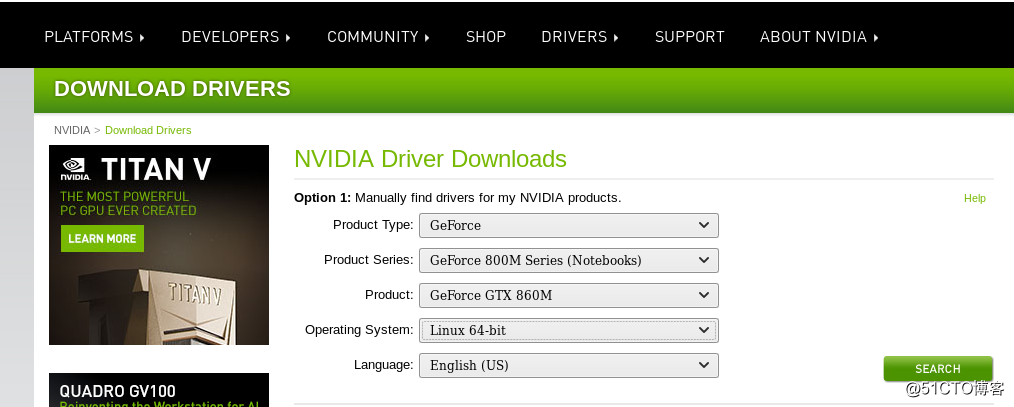
點擊 SEARCH 後就可以看到 DOWNLOAD 的按鈕了,點擊下載就可以了。
4. 安裝
下載好 NVIDA 的顯卡驅動文件後,使用 chmod a+x NVIDIA-Linux-x86_64-384.98.run 命令給予驅動可執行權限。然後使用 ./NVIDIA-Linux-x86_64-384.98.run 命令安裝。安裝過程中會提示警告,全部選擇 yes。
5. 配置
安裝之後最重要的部分來了,必須要配置,讓 kali Linux 知道你使用的是什麽顯卡驅動,否則開機是會失敗的。執行 nvidia-xconfig --query-gpu-info | grep ‘BusID : ‘ | cut -d ‘ ‘ -f6 查看BusID,我的顯示如下:PCI:1:0:0,這個信息用於配置下列文件,配置步驟如下:
5.1. /etc/X11/xorg.conf
vi /etc/X11/xorg.conf 填入如下信息:
Section "ServerLayout"
Identifier "layout"
Screen 0 "nvidia"
Inactive "intel"
EndSection
Section "Device"
Identifier "nvidia"
Driver "nvidia"
BusID "PCI:1:0:0"
EndSection
Section "Screen"
Identifier "nvidia"
Device "nvidia"
Option "AllowEmptyInitialConfiguration"
EndSection
Section "Device"
Identifier "intel"
Driver "modesetting"
EndSection
Section "Screen"
Identifier "intel"
Device "intel"
EndSection5.2. /usr/share/gdm/greeter/autostart/optimus.desktop 和 /etc/xdg/autostart/optimus.desktop
vi /usr/share/gdm/greeter/autostart/optimus.desktop 填入如下信息:
[Desktop Entry]
Type=Application
Name=Optimus
Exec=sh -c "xrandr --setprovideroutputsource modesetting NVIDIA-0; xrandr --auto"
NoDisplay=true
X-GNOME-Autostart-Phase=DisplayServervi /etc/xdg/autostart/optimus.desktop 填入如下信息:
[Desktop Entry]
Type=Application
Name=Optimus
Exec=sh -c "xrandr --setprovideroutputsource modesetting NVIDIA-0; xrandr --auto"
NoDisplay=true
X-GNOME-Autostart-Phase=DisplayServer6. 重啟
到這裏,顯卡驅動就安裝完成並配置好了,開機 enjoy it!good luck!
貼上我的微信公眾號二維碼,最新的文章會在這裏首發。 
0007 kali linux 安裝 NVIDA 顯卡驅動
